Hướng dẫn sử dụng Timeline trên Windows 10
Timeline trên Windows 10 là tính năng khá thú vị cho phép người dùng quay trở lại các tác vụ trước đó của họ với chỉ một click chuột. Không những thế, khi sử dụng Timeline, người dùng còn có thể xem lại toàn bộ danh sách các trang web, ứng dụng... mà mình vừa sử dụng gần đây.
Tuy không phải luôn ở chế độ sẵn sàng sử dụng nhưng việc tắt, bật Timeline có thể được thực hiện một cách đơn giản. Và việc sử dụng tính năng này thì cũng không quá khó, các bạn có thể theo dõi ngay ở hướng dẫn bên dưới đây.
Cách dùng Timeline trên Windows 10
Sau khi kích hoạt Timeline cho thiết bị cần sử dụng, các bạn có hai cách để sử dụng tính năng này, hoặc click vào biểu tượng Timeline nằm ở bên dưới thanh Taskbar (bên cạnh khung tìm kiếm) hoặc nhấn tổ hợp phím Windows + Tab.
![]()
Một danh sách toàn bộ các tác vụ mà bạn đã thao tác gần đây sẽ hiện ra, kèm theo đó là các mốc thời gian cho từng tác vụ đó. Có thể sử dụng cuộn chuột hoặc thanh cuộn bên phải màn hình để di chuyển tới các mốc thời gian khác nhau.
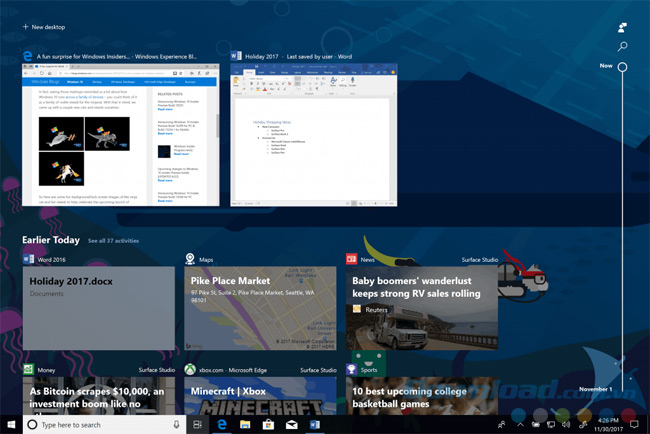
Ngoài ra, cũng có thể sử dụng khung tìm kiếm trong Timeline để tìm chính xác hơn.
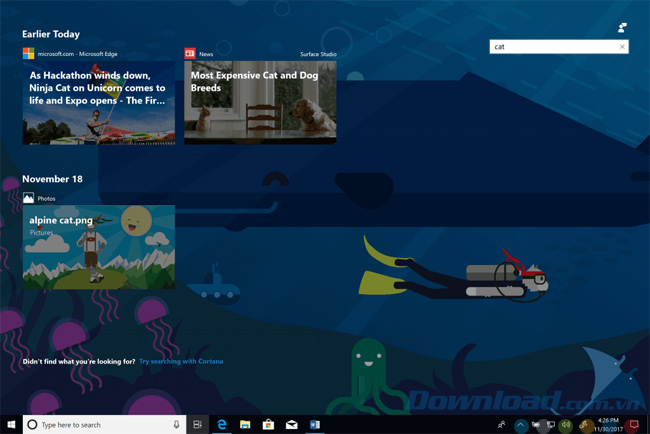
Khá giống với tính năng History trên các trình duyệt, Timeline là công cụ tuyệt vời giúp chúng ta quay lại hay tìm kiếm các thao tác, công việc đã làm cách đây thậm chí cả vài tuần. Tuy nhiên, tính năng này cũng có hạn chế riêng. Đó là với các trang web bạn từng vào, Timeline sẽ chỉ show ra những địa chỉ mà người dùng sử dụng trình duyệt Edge để truy cập, còn với Chrome hay Firefox thì cách duy nhất là chúng ta phải mở History của chúng.
Theo Nghị định 147/2024/ND-CP, bạn cần xác thực tài khoản trước khi sử dụng tính năng này. Chúng tôi sẽ gửi mã xác thực qua SMS hoặc Zalo tới số điện thoại mà bạn nhập dưới đây:




















